6 лучших исправлений для незавершенной установки из-за ошибки лимитного подключения в Windows 11
Разное / / April 06, 2023
Windows 11 упрощает подключение устройств Bluetooth к компьютеру. При сопряжении устройства Bluetooth Windows автоматически загружает необходимые драйверы. Тем не менее, процесс может быть не гладким при лимитном соединении.

Ошибка «Установка не завершена из-за лимитного подключения» в Windows не должна мешать вам сопряжение Bluetooth-устройств. В этом посте мы рассмотрим некоторые советы по устранению неполадок, чтобы исправить ошибку. Итак, без лишних слов, приступим.
1. Включить загрузку драйверов через лимитные соединения
Ошибка «Настройка не завершена из-за лимитного подключения» обычно возникает, когда вы подключаете устройство Bluetooth к Windows, и оно не может загрузить для него соответствующие драйверы. Чтобы избежать этого, вы должны разрешить Windows загружать драйверы через лимитное соединение.
Шаг 1: Щелкните правой кнопкой мыши значок «Пуск» и выберите «Настройки» из списка.

Шаг 2: Перейдите на вкладку Bluetooth и устройства и нажмите «Устройства».
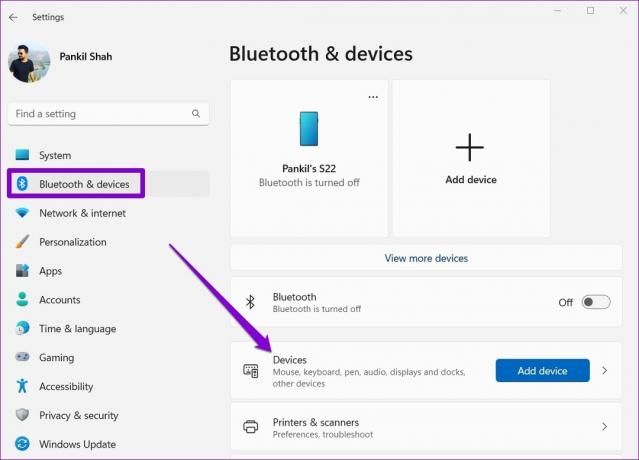
Шаг 3: Включите переключатель рядом с «Загружать через лимитные соединения».

Попробуйте подключить устройство Bluetooth, чтобы проверить, работает ли оно.
2. Отключить лимитное соединение
Вы можете временно отключить параметр Metered connection в Windows, если ошибка не устранена. Вот как это сделать.
Шаг 1: Нажмите клавишу Windows + X, чтобы открыть меню «Опытный пользователь», и выберите «Сетевые подключения» из списка.

Шаг 2: Выберите «Свойства» в верхней части экрана, чтобы открыть свойства сети.

Шаг 3: Отключите параметр Измеренное соединение.
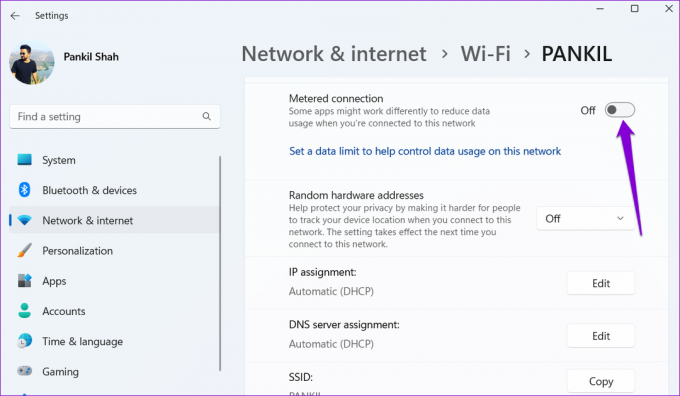
После того, как вы отключите его, ваше устройство должно без проблем подключаться к Windows. После того, как вы настроили свое устройство Bluetooth, вы можете снова включить лимитное соединение.
3. Удалите и повторно добавьте устройство Bluetooth
Ошибка «Настройка не завершена из-за лимитного подключения» может иногда сохраняться даже после отключения параметра «Лимитное подключение». В этом случае вы можете отключите устройство Bluetoothе и начать заново. Это поможет устранить любые временные сбои, которые могли быть причиной ошибки.
Шаг 1: Откройте меню «Пуск» и щелкните значок в виде шестеренки, чтобы запустить приложение «Настройки». Кроме того, вы можете нажать клавишу Windows + I, чтобы добиться того же.
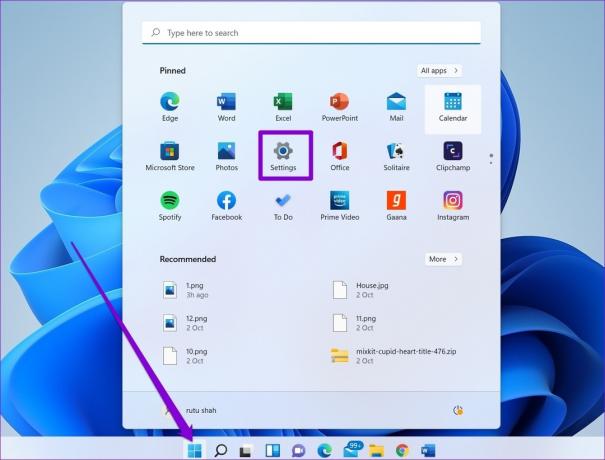
Шаг 2: Перейдите на вкладку Bluetooth и устройства. Щелкните значок меню из трех точек рядом с вашим Bluetooth-устройством и выберите «Удалить устройство» в появившемся меню.

Шаг 3: Выберите Да для подтверждения.

Шаг 4: Затем нажмите кнопку «Добавить устройство» и следуйте инструкциям на экране, чтобы снова выполнить сопряжение устройства.
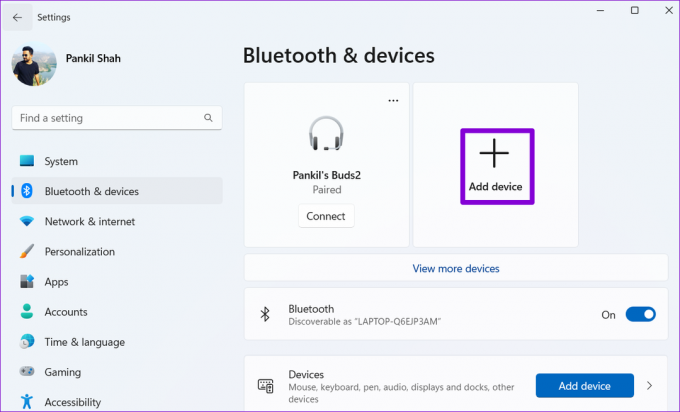
4. Запустите средство устранения неполадок сети
Проблемы с сетевым подключением также может вызвать ошибку «Установка не завершена из-за лимитного подключения» в Windows. К счастью, в Windows 11 есть средство устранения неполадок, которое может самостоятельно обнаруживать и устранять любые распространенные сетевые проблемы. Вот как это сделать.
Шаг 1: Щелкните значок поиска на панели задач, введите настройки устранения неполадоки выберите первый появившийся результат.

Шаг 2: Перейдите к другим средствам устранения неполадок.
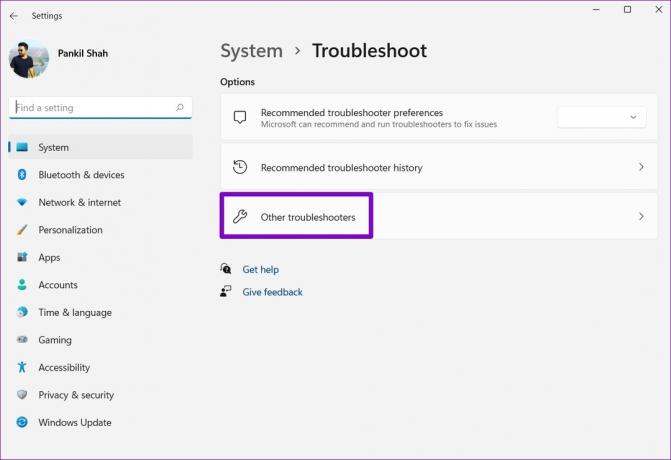
Шаг 3: Нажмите кнопку «Выполнить» рядом с пунктом «Подключения к Интернету».

Разрешите средству устранения неполадок обнаруживать и устранять любые проблемы с вашей сетью. После этого вы сможете без проблем подключить свое устройство.
5. Переключиться на другую сеть
Если средство устранения неполадок не может выявить какие-либо проблемы или ошибка не устранена, вы можете попробовать переход в другую сеть вообще. Убедитесь, что вы не пометили новое подключение как лимитное при его настройке.
После сопряжения устройства вы можете переключиться на свою старую сеть.
6. Сбросить настройки сети
Есть вероятность, что одна из сетевых настроек Windows 11 вызывает ошибку «Настройка не завершена из-за лимитного подключения». Вместо того, чтобы просматривать все настройки сети, было бы проще сбросить их и начать все сначала.
Обратите внимание, что этот процесс удалит все ваши сохраненные сети и устройства Bluetooth, а также сбросить все настройки сети к их значениям по умолчанию.
Шаг 1: Нажмите клавишу Windows + I, чтобы запустить приложение «Настройки». На вкладке «Сеть и Интернет» нажмите «Дополнительные параметры сети».

Шаг 2: В разделе «Дополнительные настройки» нажмите «Сброс сети».
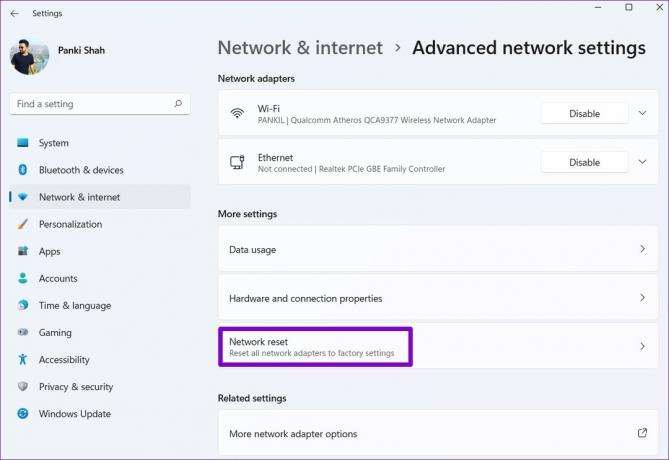
Шаг 3: Наконец, нажмите кнопку «Сбросить сейчас» рядом с «Сброс сети».

Дождитесь окончания процесса и перезагрузите компьютер. Затем проверьте, можете ли вы успешно подключить устройство Bluetooth.
Закончите то, что вы начали
В большинстве случаев вы сможете устранить ошибку «Настройка не завершена из-за лимитного подключения», отключив лимитное подключение. Однако, если это не сработает, возможно, вам придется переключиться на другое подключение или сбросить настройки сети.
Выполните шаги, упомянутые выше, и сообщите нам, какой из них сработал для вас, в комментариях ниже.
Последнее обновление: 30 августа 2022 г.
Вышеупомянутая статья может содержать партнерские ссылки, которые помогают поддерживать Guiding Tech. Однако это не влияет на нашу редакционную честность. Содержание остается беспристрастным и аутентичным.
Написано
Панкил Шах
Панкил по профессии инженер-строитель, который начал свой путь в качестве писателя в EOTO.tech. Недавно он присоединился к Guiding Tech в качестве внештатного автора, чтобы освещать инструкции, пояснения, руководства по покупке, советы и рекомендации для Android, iOS, Windows и Интернета.



